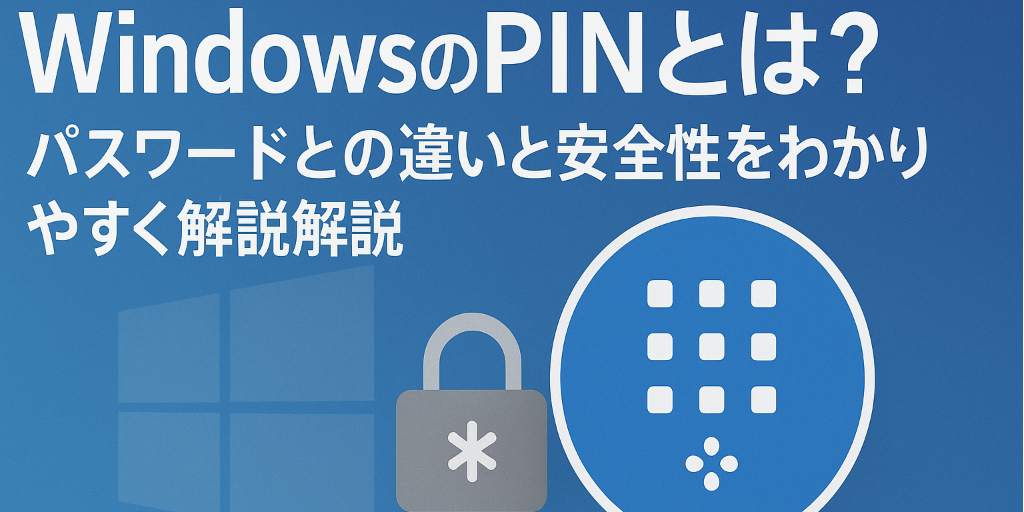株式会社グローバルゲート公式ブログ
【検証企画】古いPCをwindows11にアップデートしてみた。

皆様こんにちは、40歳を過ぎると少し食べたらすぐ太りますよね・・・
なので、それではダメだ!!と自分に強く言い聞かせ
毎日筋トレをしている妄想が大好きなITアドバイザーのたっくんです。
見てください、この立派な背筋。
Tシャツの上からでもわかる鍛え抜かれた見事な背筋。
当然お腹の筋肉も6つに割れたシックスパックです。
ひとつ残念な事といえば、これは僕ではないという事です(涙)
さて、そんな頭の中だけ常に筋肉バキバキなたっくんですが
今回のブログは、気になっている方も多いかと思いますが
「古いノートPCをwindows11にアップグレードできるのか」を
検証してみたいと思います。
マイクロソフト社の公式の見解としては
比較的新しい機器で構成されたPCに関してはアップデート可能
としており
古いPCに関しては【windows11にはアップグレードできない】と発表しております。
はたして私の古いノートPCの場合はどうなのでしょうか?
■アップグレードを試すPCのスペック紹介
さて、まずは今回検証に使用するPCのご紹介です。
私のサブマシーンちゃんで、これまで日常の激務を見事にこなしてくれたノートPCです。
改めてスペックや発売時期を調査すると、もう6年も経過してた事にびっくりしましたが
発売時から搭載されているOS「windows10」では、現在でもかなりサクサクと動作してくれています。

■モデル:ASUS Zen Book UX305UA
「2016年2月に発売」
■CPU:Core i5-6200U 第6世代Coreプロセッサー
コードネーム「skylake」2コア4スレッド
■メモリ:8GB(M.2ではありません)
■ストレージ:SSD・128GB
■OS:Windows10 home 64bit
■TPM非搭載モデル
■グラフィックカード非搭載(メインCPUと共用)
■Windows11 アップグレードの条件(機器)
それではまず初めに、今回の目的である「windows11」へアップグレードする為に必要なハードウェアの条件を確認してみましょう。

マイクロソフト社が発表しているWindows11に必要なシステム要件は以下の通りとなっています。
| CPU | 1GHz以上、2コア以上の64ビット互換プロセッサ ※1 Intelの場合、第8世代以降 ※2 AMDの場合、Ryzen2000以降 |
| メモリ | 4GB以上 |
| ストレージ | HDDまたはSSD 64GB以上 |
| ファームウェア | UEFI、セキュアブート対応 |
| TPM | トラステッドプラットフォームモジュールバージョン2.0 |
| グラフィックカード | DirectX 12 以上(WDDM2.0ドライバー)に対応 |
| ディスプレイ | 対角サイズ 9インチ以上で8ビットカラーの高解像度ディスプレイ(720p以上) |
| 環境面 | インターネット利用可能環境+マイクロソフトアカウント |
■自分のPCが適合しているかの確認
さて、上記のシステム要件と手元のPCのスペックを照らし合わせ、今回のPCがアップグレードの要件に適合しているかの確認を行います。
| 項目 | 今回の検証機 | windows11 指定条件 | 判定結果 |
| PC | ASUS Zen Book UX305UA | PC固有の指定は無し | 〇 |
| CPU | Core i5-6200U 第6世代Coreプロセッサー | 2コア以上の64ビット互換プロセッサ Intelの場合 第8世代以降 | × |
| メモリ | 8GB | 4GB以上 | 〇 |
| ストレージ | SSD 128GB | HDDまたはSSD 64GB以上 | 〇 |
| ファームウェア | UEFI対応 | UEFI、セキュアブート対応 | △ |
| TPM | 非搭載 | トラステッドプラットフォームモジュールバージョン2.0 | × |
| グラフィックカード | メインCPUと共有 | DirectX 12 以上(WDDM2.0ドライバー)に対応 | △ |
| ディスプレイ | 13.3インチ 1920×1080 フルHD液晶 | 9インチ以上8ビットカラーの高解像度ディスプレイ(720p以上) | 〇 |
| 環境面 | インターネット可能・MSアカウント有 | インターネット利用可能環境+マイクロソフトアカウント | 〇 |
はい、今回検証に使用する私の愛機ですが・・・ まぁ見事にフラれてますね(笑)
パッと照らし合わせるだけでも
①CPUダメ
②TPMダメ
③ファームのセキュアブート不明
④グラフィックカード不明
と、4項目も適合していません。
この段階で、マイクロソフト社の公式アナウンスとしては
「あなたのPCはwindows11の適合条件を満たしていない為、windows11にアップグレードは出来ません」
となります。
言い換えると【新機種に買い替えてね(ハート)】という事ですね(涙)
ですが
これで諦めてしまっては、今回のブログは何も意味がありません。
勝負はここからです。
この不適合マシーンをどうやってwindows11にアップグレードするか
その方法を調べていきましょう。
■Windows11 アップグレードの方法
windows11にアップグレードする方法は数パターン存在しますが、代表的には下記の4パターンとなります。
| 1 | windows updateを利用する | PCに搭載されているwindows updateからアップグレードする |
| 2 | windows11の更新アシスタントを利用する | マイクロソフト公式サイトより更新アシスタントをダウンロードしアップグレードする |
| 3 | windows11のインストールメディアを利用する | マイクロソフト公式サイトよりインストールメディアをダウンロードしアップグレードする |
| 4 | windows11のディスクイメージ(ISO)を利用する | マイクロソフト公式サイトより |
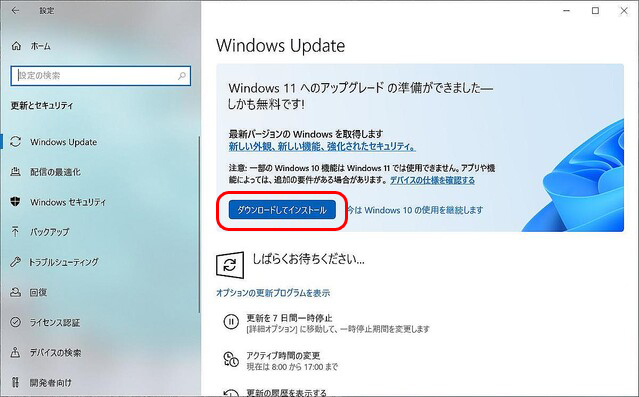
上記の適合確認で全ての項目が「〇(適合)」となっている場合
一番簡単にアップグレードする方法としては「windows update」を使ってアップグレードする方法です。
左の画像のように、対応しているPCの場合
windows updateの画面を開くと、windows11にアップグレード可能と
アナウンスされている為
画面内に表示されている「ダウンロードしてインストール」を
クリックするだけで簡単にアップグレードすることが出来ます。
今回私のPCですが、残念ながら「windows11に非対応」という判定結果になりますので
一番簡単な「windows update」を使ってwindows11にアップグレードするという事は出来ません。
■問題点の調査
このブログの本題はここですね(笑)
さて、今回私のPCは上記のように「windows11に出来ません」という結果ですが
もし、これらの非対応部分を無視して
強制的に「windows11」にアップグレードするとどうなるのでしょうか?
私のPCの場合、不適合の箇所として
①CPUの世代問題 ②TMP機能の非搭載問題 ③内臓グラフィックカード問題
と大きくわけて3つの問題がありますが
①CPUの世代問題
→OSの負荷が大きくなるので処理速度の低下はあると思われるが
無視できるのではないか
②TMP機能の非搭載問題
→マザーボードからSSD(HDD)へ接続する際に、セキュリティの面からTMP(暗号化)は必要かも知れないが
極論、危険を承知の上であれば無視できるのではないか
③内臓グラフィックカード問題
→windows11の特徴である「androidアプリが使える」という事で
グラフィックカードの処理がこれまでのPCより強く求められるが
これも無視できるのではないか
以上、完全に私的に勝手に解釈をしておりますが
私のPCの場合「動作が遅くなる」や「安全面でクリアできない」や「グラフィック処理不足」さえ
承知の上であれば、windows11も動くのではないか?
という解釈も出来るわけです。
■実際にwindows11にしてみよう
さて、それでは私のPCを実際にwindows11にしてみようと思います。
今回は現在のデータ(作成データやインストールプログラム)をそのまま引継ぎたいので
上記の4つの方法の中から「ISO」データをダウンロードしてアップグレードを試みます。
その為まずはマイクロソフトの公式ホームページよりISOデータをダウンロードします。
手元のUSB(空が8GB以上)にISOデータを作成したら、エクスプローラーでISOファイルを開きます。
フォルダ内のデータ「appraiserres.dll」を削除します。
以上、終了。
はい、これだけです。
その後は通常通り「ISO」を使いwindows11にアップグレードに進みます。
その結果・・・
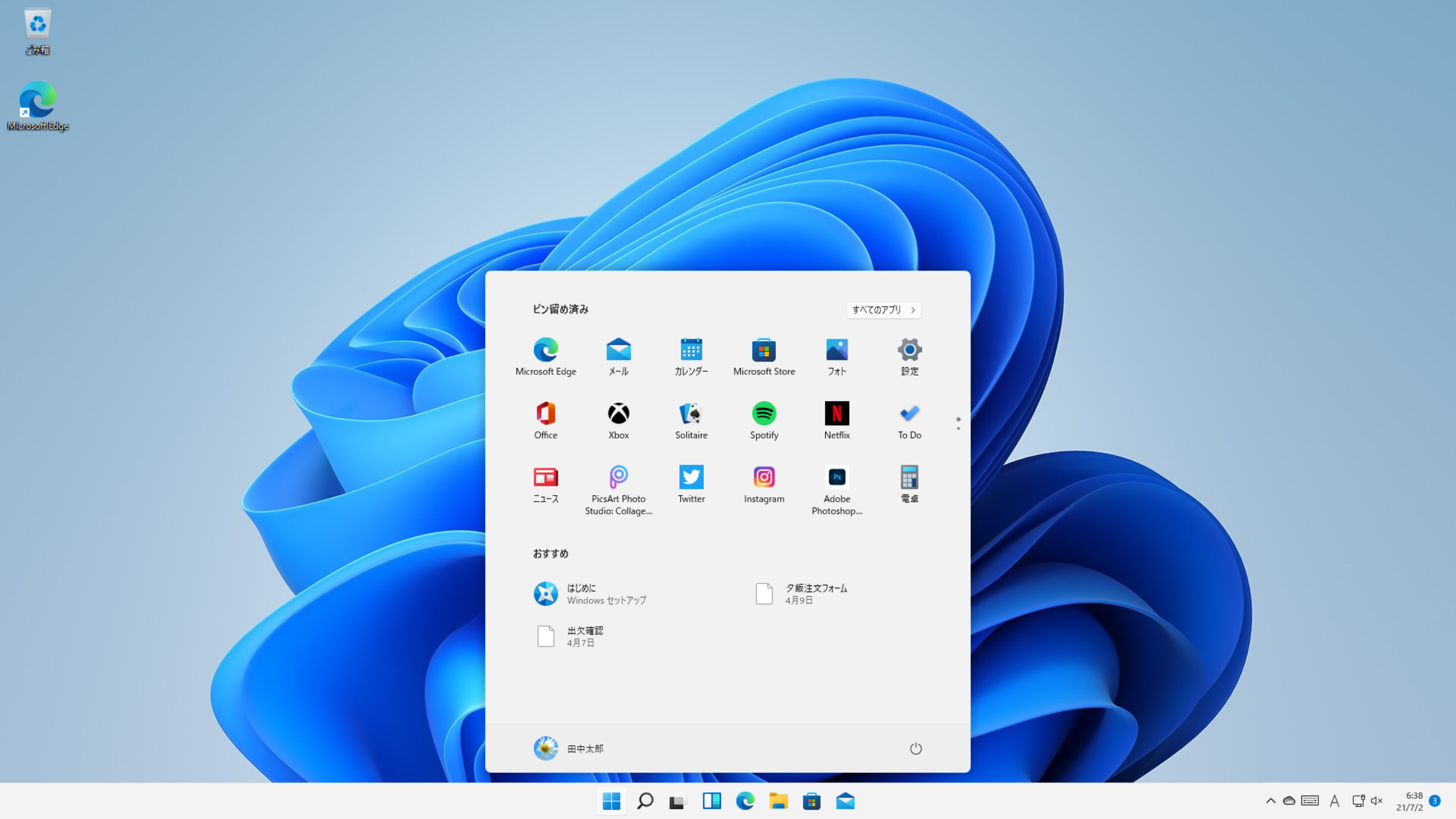
はぁ・・・
見事にwindows11にアップグレード出来てしまいました・・・
一通り動作確認を行いましたが、これといって不具合はありません。
またwindows10の時に作成した各種データや
インストールしてある各種プログラムもそのまま引き継いでいました。
上記に記載した「appraiserres.dll」を削除する事で、アップデートが可能となりましたが
これは言い換えると「appraiserres.dll」が各要件のチェックを行っているという事です。
マイクロソフト社がwindows11の使用条件として掲げた要件を、このプログラムを削除する事で
チェックする機能を発動させないという事です。
■まとめ
さて、今回はグローバルゲートの人柱・凸の呼吸たっくんが
完全に自己責任で古いPCをwindows11にアップグレードしてみました。
※もちろんwindows10にダウングレードする準備をしております。
結果的には「windows11の必要要件を満たしていないPCをwindows11にアップグレード出来た」という事になりますが
ここまで読んでいただいた皆様に強く強く強くご理解いただきたい事があります。
それは
「私の真似をして、windows11に非対応のPCを無理やりwindows11にしない方が良い」
という事です(笑)
検証の為、windows11にアップグレードしてから約2か月ほど使用しましたが
幸い私のPCの場合は、主要なソフトウェアは全て正常に動作していますし
windows updateも正常に動作している為、現在もマイクロソフトからのアップデートを
正常に受信してインストールし続けています。
しかしこの無理やりなアップグレードには以下の重要な問題があります。
①無理やりアップデートを行った為、マイクロソフトのサポートが受けられない。
②正常に動作するが、やはりもっさり感が否めない。
③windows10では正常に動作したが、windows11では正常に動作しないソフトがある可能性。
④TMPを無視しているので、マイクロソフトが推奨するセキュリティレベルで使用できない。
⑤この先意図しない不具合が発生する可能性を否定できない。
⑥アンドロイドアプリが正常に動作するかわからない。
⑦SMB関連が正常に動作するかわからない。
⑧外部機器からの認識が正常に行われるかわからない。
簡単に挙げてもこれだけの問題点を含んだ状態となります。
弊社には新しいPCで初期状態からwindows11が搭載されているPCがあるため
双方で動作比較を行うと
新PC(初期状態からwindows11を搭載)の場合、エクスプローラーの動作速度や
その他の処理速度はかなり高速で快適な動作を行います。
しかし、無理やりwindows11にアップグレードした古いPCの場合
どのような設定を施しても、高速な動作はせず、やはりもっさり感の強い動きになります。
この辺りは新しい現行のCoreiシリーズとの性能差がはっきりと体感できます。
さて、今回のブログもかなり長文になってしまいましたが
いかがでしたでしょうか?
新しいもの好きのたっくんは
これまでにも新しいOSが発表されると、すぐに飛びつく習性を持っている為
文鎮化覚悟で「即アップデート」に走る傾向がありますが
一応イチIT企業の従業員としては、これは完全に失格です。
OSに対する正しい考え方は「正常に使える状態を極力新しいバージョンで維持する」という事です。
例え新しいOSが発表されても、自分の環境で「正常に使える」かどうかわかりません。
新しいOSは多機能で少しくらい便利になっているかも知れません。
しかし修正が必要なバグが複数存在していたり
各ソフトウェアが正常に動作するとも限りません。
お客様からも良くご相談があるのが
「バージョンアップしたら、今まで使えていたソフトが使えなくなった」
という事です。
個人のご自宅のPCであれば、万が一動かなくなったとしても我慢で済みますが
これが会社などの業務で使っているPCの場合
「動かなくなったので業務が出来ません」では済まされません。
windows10に関しては、まだこの先数年はマイクロソフトの公式サポートが継続するでしょう。
ムリに最新のwindows11に変更するのではなく
現在のwindows10のまま快適・正常にご利用頂くことも、大事な選択肢だと思います。
それでは次回「たい焼き(チョコレート)は、はたしてたい焼きと呼んでいいのか?」でお会いしましょう。
以上現場から人柱たっくんがお届けいたしました。
【関連記事】